减轻视觉疲劳:Win10/Win11版《微软Excel》推出深色模式
近日消息,微软公司在其官方博客上发布了一则消息,宣称Windows版本的Excel开始支持深色模式了。在这种模式下,整个工作表,其中涵盖了单元格在内,都能够转换为深色显示。
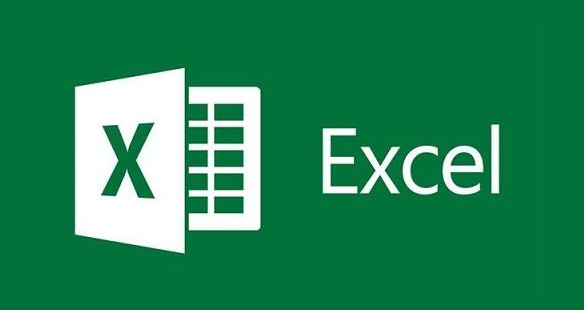
微软表示在 Feedback 社区上,要求 Excel 引入深色模式的呼声很高,而现在终于可以满足用户需求,带来深色模式,基于官方介绍,附上深色模式优势如下:
缓解视觉疲劳:在弱光环境下减少眼睛疲劳,更舒适地长时间使用设备。
节能:降低能耗,尤其是在 OLED 和 AMOLED 屏幕上,延长移动设备和笔记本电脑的电池续航时间。
提升无障碍体验:对光敏感人士更友好,减少屏幕闪烁,提高专注力。
增强用户体验:提供更现代的视觉感受,提升用户体验。
整个启用步骤非常简单,点击“文件”-“账户”-“Office 主题”,确认选择“深色”(Dark)或“使用系统设置”。如果选择“使用系统设置”,需确保 Windows 主题也设置为“深色”。
微软目前正邀请 Beta 渠道用户测试该功能,用户升级 Version 2502(Build 18508.20000)及后续版本,可以体验深色模式。微软也欢迎用户通过“帮助”-“反馈”或反馈门户提交使用体验。
Excel中e的次方输入方法介绍
Excel提供了强大的数据录入、计算、分析和可视化功能,被广泛认为是电子表格领域的标准工具,那么Excel中e的次方怎么输入?具体怎么做?下面就一起来看看吧。

Excel中e的次方输入方法介绍
1、首先在电脑上excel软件打开目标文件。
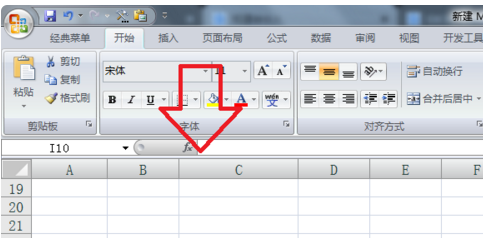
2、然后在目标单元格中输入公式:=exp(8),来求e的8次方。

3、回车一下即可得到结果,如图所示。

4、如要需要输入公式:e的-0.214+3.166×R次方,则需要将R改为某一个单元格名称,如图所示。

《Excel》数据导航革命:微软新功能助力瞬间定位关键单元格
近日消息,微软企业官方博客公布了一则邀请,诚邀Microsoft 365 Insider项目参与者,率先体验Excel表格软件中的一项新特性——“聚光单元”功能,旨在显著增强当前操作单元格的辨识度与关注度,优化用户数据分析时的聚焦效率。
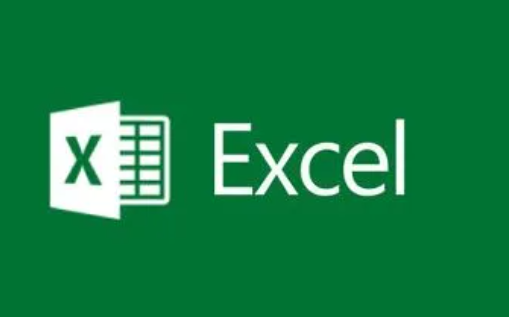
对于拥有大量数据的表格文件来说,有时候定位单元格存在一定困难。Focus Cell 尝试解决这个痛点,通过高亮活动单元格的对应行和列,并增加活动单元格的边框厚度,让其更显眼,便于识别同一行和列中的数据。
使用方法很简单,用户使用快捷键 Alt + W + E + F,或者在视图选项卡中,选择 Focus Cell 按钮启用。
微软表示在 Windows 版 Excel 中使用查找和替换命令时,Focus Cell 会自动激活,方便定位活动单元格。
该功能适用于运行 Version 2410(构建 18118.20000)或更高版本的 Windows Beta 渠道用户,Mac 和网页版即将推出。
-
如何解除被禁用的Excel插件
08-26
-
Excel限制单元格输入内容操作方法介绍
09-25
-
Excel中e的次方输入方法介绍
12-08
-
短剧《离开后,顾先生开始爱我 》剧情解析
01-03
-
《滤镜》结局解析:爱情与梦想的交织落幕
02-21
-
电视剧《深潜》配音表一览
11-14








